 をダブルクリックして起動します。
をダブルクリックして起動します。うまくいかない場合の調査方法について
1.送信先の指定は正しいですか?
IPアドレス/ドメイン名の例
[正]
123.234.123.234
hoge.com
www.hoge.com
[誤]
123.234.123.234:3000 ←ポート番号の指定は出来ません。ポートは2304と9番に固定されています。 (それぞれのポートに2回ずつ続けて送信します)
hoge.com:3000 ←同上
http://hoge.com ←http://は不要
192.168.xxx.xxx ←ローカルIPアドレスです。 ルータのインターネット側ポートに割り当てられているグローバルIPアドレスを調べてそれを指定してください。
MACアドレスの例
[正]
00-11-22-33-44-55
aa-bb-cc-dd-ee-ff
AA-BB-CC-DD-EE-FF
[誤]
00:11:22:33:44:55 ←各数値の間はハイフンでつなぐ必要があります。
※MACアドレスの調べ方
MACアドレスはPCに装着されているネットワークアダプタに書き込まれている物理的なアドレスです。 そのネットワークアダプタのMACアドレスを調べるには次のようにしてください。
Windows 98, Me : ”スタート”−”ファイル名を指定して実行”を開き、”winipcfg”と入力し、OKを押します。 ”IP設定”ウインドウが開きますので、その中の”アダプタアドレス”の欄がMACアドレスです。
Windows 2000,XP : ”スタート”−”アクセサリ”−”コマンドプロンプト”を開きます。 ”ipconfig /all”と入力し、Enterキーを押すと、”Physical Address”の行にMACアドレスが表示されます。
2.問題点の切り分け
動作しない場合には、次の方法でMagic Packetが対象PCに届いているか確認できます。
(1) 次の2つのファイルをダウンロードします。
ethereal-setup-0.10.10.exe (これより新しいバージョンを探すには、http://www.ethereal.com/ をご覧ください)
これらはフリーのプロトコルアナライザ Ethereal です。インストールするまえに、http://www.ethereal.com/ を開いて内容をご一読ください。 また、このツールを使用することによっていかなる不利益が生じても、当方では一切責任を負いませんのでご了解ください。 特にこのツールを勤務先などのLANに接続されているPCにインストールすると、ネットワーク管理者から盗聴行為を行っているとみなされる場合があります。 個人の自宅以外の場所で使用する場合は、それらの問題点を完全に理解し、ネットワーク管理者の許可を得た上でインストールしてください。
(2)それぞれのファイルを起動し、対象PCにインストールします。
(3)インストールが完了したら、デスクトップのEtherealアイコン  をダブルクリックして起動します。
をダブルクリックして起動します。
(4)メニューの"Capture"-"Start"をクリックします。
(5)最上部の"Interface"欄に、PCに装着されているネットワークアダプタの名前が表示されるようにします。
(6)"Capture Filter"ボタンの右側の欄に "udp port 2304" と入力します。
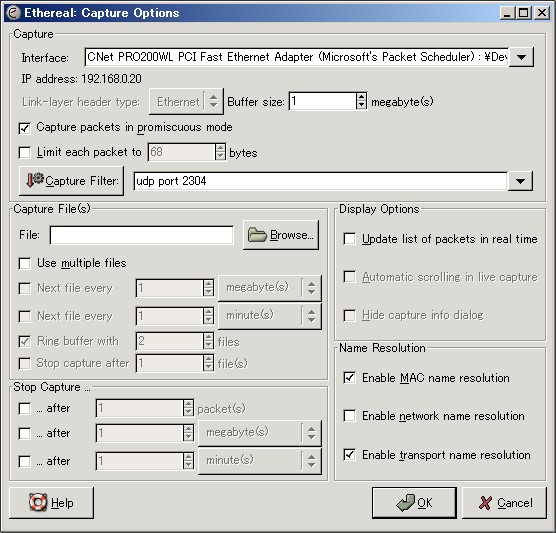
(7)"OK"を押し、キャプチャを開始します。
(8)http://www.starstonesoft.com/mp/ を開いてMagicPacketを送信してみます。 MagicPacketが届くと下図のようにTotalの部分が1になります。
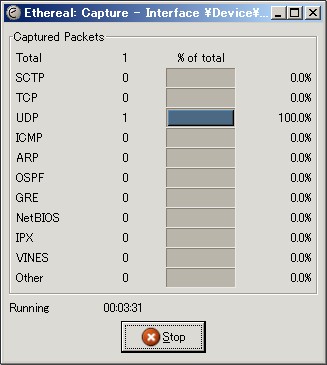
(9)Stopを押し、届いたパケットを確認します。
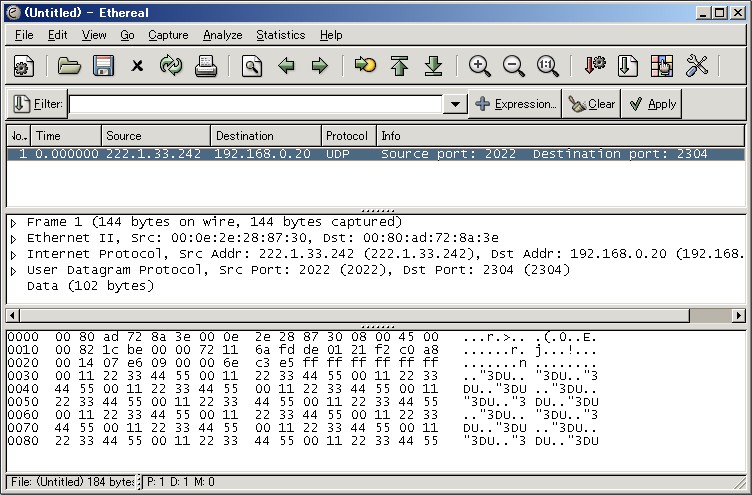
※MagicPacketが届かない(Total欄が1にならない)場合は、ルータのポートフォワーディングの設定が間違っているか、お使いのルータがブロードキャストアドレス(例:192.168.0.255のように最後の桁が255のアドレス)へのポートフォワーディングに対応していない可能性があります。このような場合はルータの設定を確認し、不明な点はルータのメーカーに問い合わせてみてください。
※MagicPacketが届くことが確認できたにもかかわらず、対象PCの電源が切れた状態から電源投入ができない場合は、そのPCのハードウエアがWake On LAN に対応していないか、PCの設定が間違っています。 お使いのハードウエア(マザーボード、LANカード)の説明書を参照して設定を確認してください。